本教程适用版本:WPS 365 点击免费使用
在使用表格统计数据时,常常遇到需要跨表格引用其他数据表的情况。
那使用金山文档企业版制作表格时,如何跨表格引用其他数据表呢?
▪以此表格为例,若我们想引用其他表格的数据区域。
选中单元格区域,点击上方菜单栏公式-跨表格引用-插入跨表格引用。
在“选择引用的表格”处,点击选择被引用的其他表格,如选择《高一(5)班成绩单》。
在弹出的界面中,选择被引用的数据区域,然后点击插入引用。
然后使用填充柄,快速填充其他单元格。
这样《高一(5)班成绩单》表格就会被引用到此表格中了。
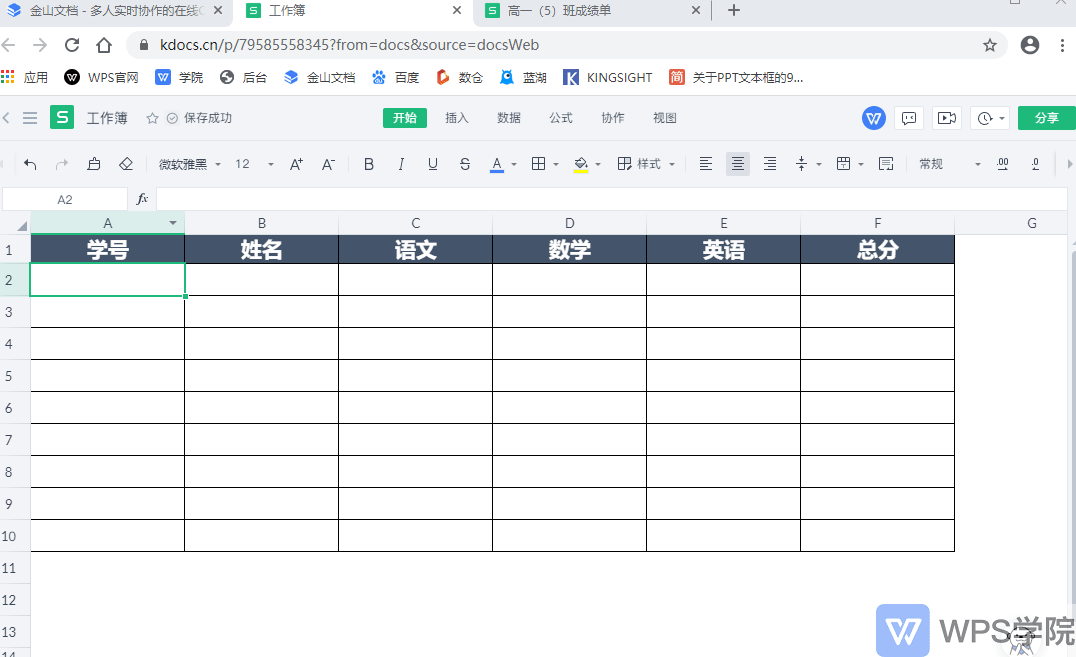 ▪在使用表格函数公式计算时,也会用到跨表格引用。
如表格一内有商品单价,表格二内有商品销售数量,想要计算商品的总销售额,该怎么办呢?
在销售额单元格区域中,输入=B2*。
在下方提示窗口中,点击引用其他表格的数据,选择被引用的表格。
在弹出的数据引用界面中,选择被引用的数据区域,然后点击插入引用。
然后使用填充柄,快速填充其他单元格。
这样就可以快速跨表格引用并计算商品总销售金额了。
▪在使用表格函数公式计算时,也会用到跨表格引用。
如表格一内有商品单价,表格二内有商品销售数量,想要计算商品的总销售额,该怎么办呢?
在销售额单元格区域中,输入=B2*。
在下方提示窗口中,点击引用其他表格的数据,选择被引用的表格。
在弹出的数据引用界面中,选择被引用的数据区域,然后点击插入引用。
然后使用填充柄,快速填充其他单元格。
这样就可以快速跨表格引用并计算商品总销售金额了。
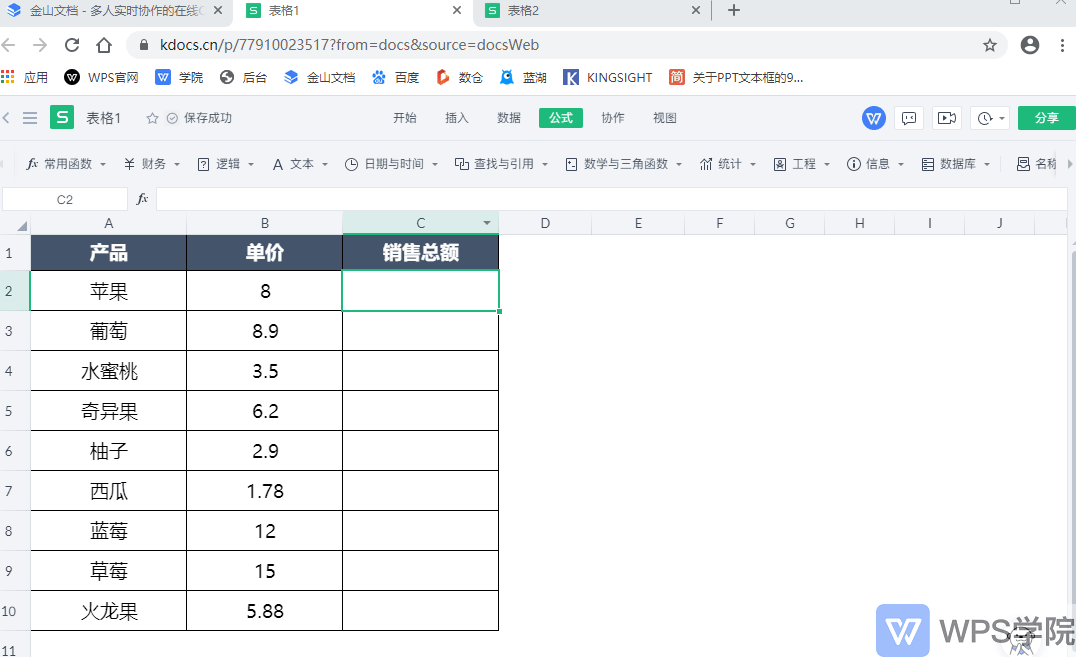 ▪除此以外,在使用VLOOKUP函数数据查询时也会用到跨表格引用。
如我们想查询此员工的联系方式,点击单元格,输入公式=Vlookup
在下方提示窗口中,我们可见VLookup函数的函数规则,输入查找值A2。
在输入数据表时,选择点击引用其他表格的数据,选择被引用的表格。
在弹出的数据引用界面中,选择被引用的数据区域,然后点击插入引用。
然后在列序数中输入5,意思是查找第5列数据,在匹配条件处可以FALSE,意思是精确匹配。
完整公式的意思是,使用VLookup函数查询员工信息表中所选数据区域的第5列数据,回车确定,得到查找结果。
▪除此以外,在使用VLOOKUP函数数据查询时也会用到跨表格引用。
如我们想查询此员工的联系方式,点击单元格,输入公式=Vlookup
在下方提示窗口中,我们可见VLookup函数的函数规则,输入查找值A2。
在输入数据表时,选择点击引用其他表格的数据,选择被引用的表格。
在弹出的数据引用界面中,选择被引用的数据区域,然后点击插入引用。
然后在列序数中输入5,意思是查找第5列数据,在匹配条件处可以FALSE,意思是精确匹配。
完整公式的意思是,使用VLookup函数查询员工信息表中所选数据区域的第5列数据,回车确定,得到查找结果。
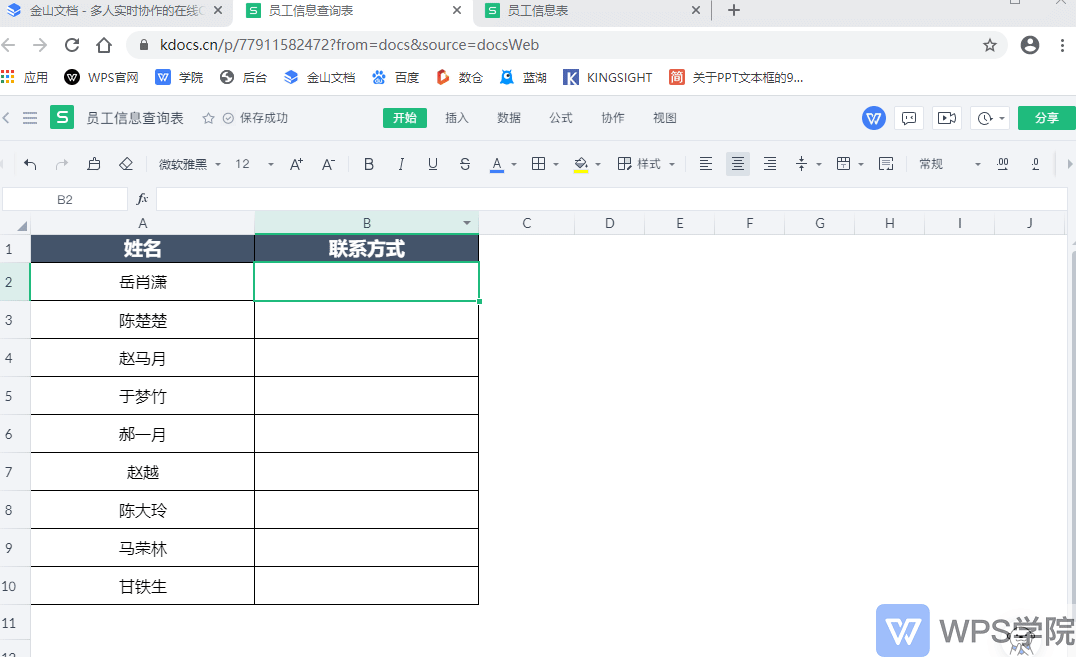 ▪当我们想更改引用的表格,该怎么操作呢?
点击上方菜单栏公式-跨表格引用-更改跨表格引用。
在“以下跨表格引用”处设置为原有的表格引用。在“替换为”更换为新的引用表格,点击确定,这样就可以了。
▪当我们想更改引用的表格,该怎么操作呢?
点击上方菜单栏公式-跨表格引用-更改跨表格引用。
在“以下跨表格引用”处设置为原有的表格引用。在“替换为”更换为新的引用表格,点击确定,这样就可以了。
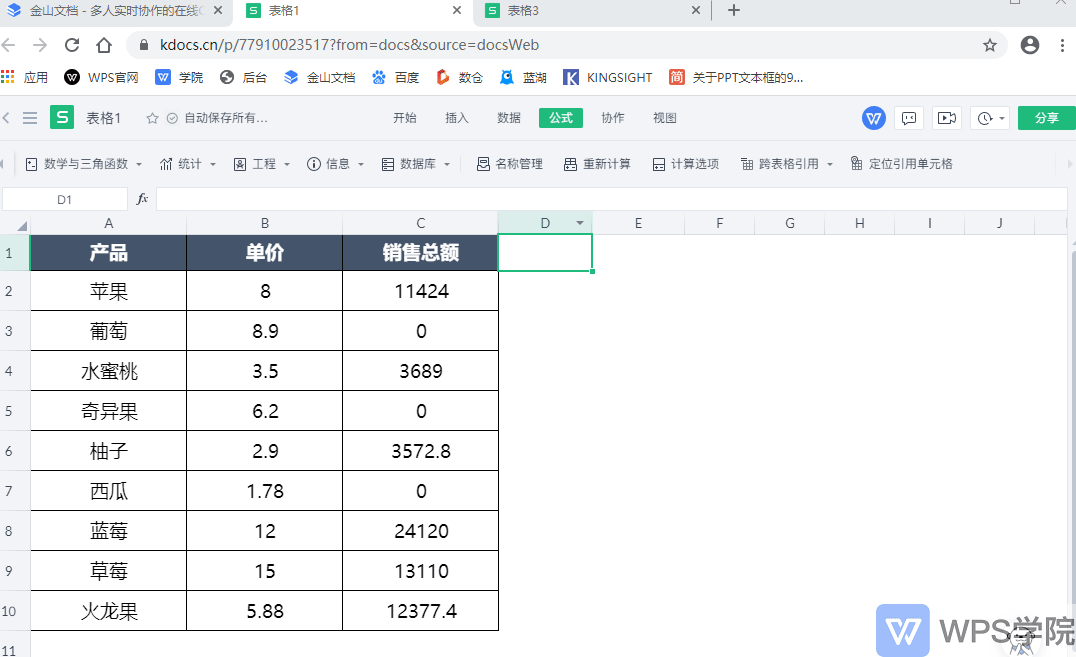 ▪当引用的表格发生内容改动时,该如何同步更新引用呢?
点击上方菜单栏公式-跨表格引用-更新引用,这样就可以同步更新表格引用区域。
▪当引用的表格发生内容改动时,该如何同步更新引用呢?
点击上方菜单栏公式-跨表格引用-更新引用,这样就可以同步更新表格引用区域。
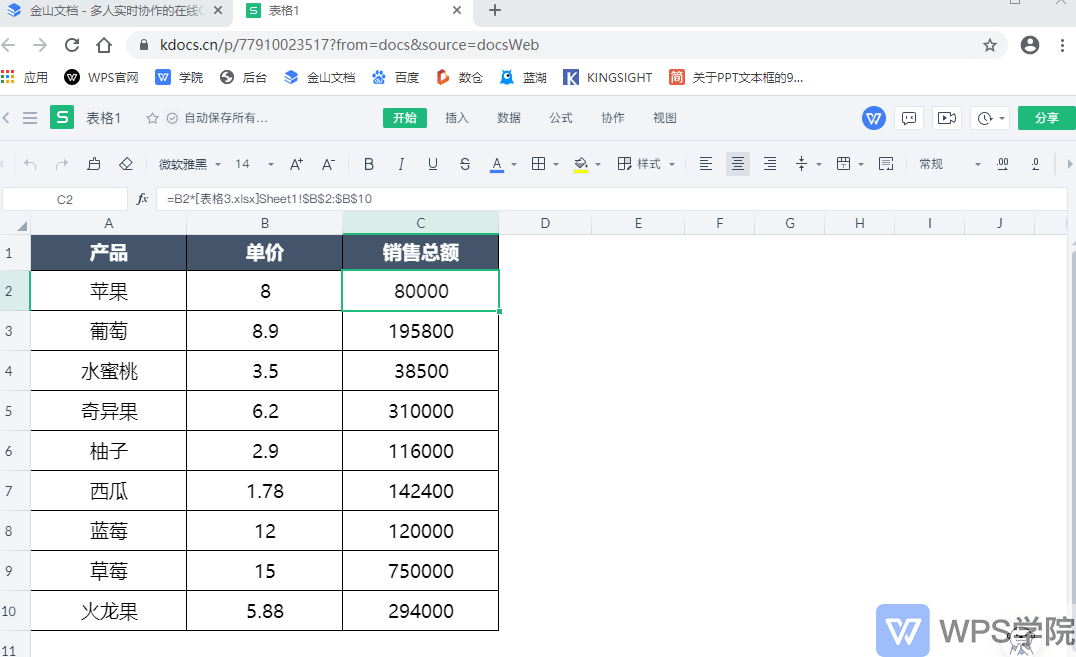 怎么样,这个实用的功能你都了解了吗?
怎么样,这个实用的功能你都了解了吗?
